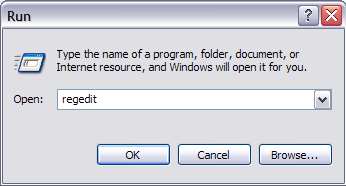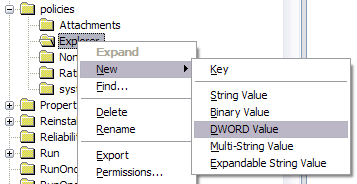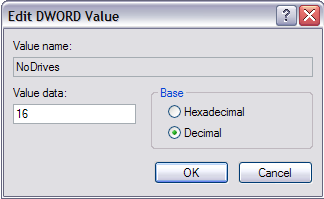Sie haben wahrscheinlich schon eine ganze Reihe von Beiträgen darüber gelesen, wie Sie unter Windows versteckte Ordner, sichere Ordner, gesperrte Ordner usw. erstellen können! Verdammt, einer der beliebtesten Artikel in diesem Blog war, wie Erstellen eines sicheren und gesperrten Ordners in Windows XP. Das Verstecken eines Ordners ist jedoch ein schwieriges Unterfangen und funktioniert normalerweise nicht gut, es sei denn, Sie verwenden etwas wie BitLocker oder FileVault.
Hier also eine andere Möglichkeit, Ihre Daten zu "verstecken", aber mit Die große Einschränkung, dass es leicht von jemandem gefunden werden kann, der einige technische Fähigkeiten hat. Wenn Sie versuchen, Ihren Computer Analphabeten Eltern oder Freunde zu betrügen, dann fühlen Sie sich frei, die folgende Methode zu versuchen. Es ist im Grunde ein Registry-Hack, der ein Computer-Laufwerk, dh C, D, usw. von der Windows Explorer-Oberfläche verbirgt.
Obwohl Sie das Laufwerk im Explorer nicht sehen können, kann es dennoch leicht über zugegriffen werden die Eingabeaufforderung oder durch manuelle Eingabe des Pfades in die Adressleiste im Explorer. Außerdem wird das Laufwerk weiterhin in Programmen von Drittanbietern und in Tools wie Computerverwaltung usw. angezeigt. Das ist keine echte Sicherheit, aber wenn jemand nicht weiß, dass das Laufwerk überhaupt existiert, kann es eine schnelle Möglichkeit sein, es fernzuhalten Sicht.
Ich habe diesen Hack auf Windows XP, Windows 7 und Windows 8 versucht und es funktionierte auf allen dreien. Ok, also hier ist, wie man den Hack implementiert: zuerst, sichern Sie Ihre Registrierung, da dies ein Hinzufügen eines Schlüssels zur Registrierung erfordert. Nachdem Sie Ihre Registrierung gesichert haben, öffnen Sie den Registrierungseditor, indem Sie auf Start, Ausführenund in regeditklicken.
Navigieren Sie nun zur folgenden Registrierungsstruktur:
HKEY_LOCAL_MACHINE - Software - Microsoft - Windows - CurrentVersion - Richtlinien - Explorer
Klicken Sie mit der rechten Maustaste auf Explorerund wählen Sie Neuund dann DWORDValue. In Windows 7 und Windows 8 können Sie DWORD (32-Bit) Valuewählen.
Benennen Sie das neue Werten Sie NoDrivesund doppelklicken Sie darauf, um das Dialogfeld Eigenschaften zu öffnen. Klicken Sie für die Basis-Einheit auf Dezimal.
Geben Sie einen der folgenden Punkte ein Werte, die von dem Laufwerksbuchstaben abhängen, den Sie ausblenden möchten.
A: 1,B: 2,C: 4,D: 8,E: 16,F: 32,G: 64,H: 128,I: 256,J: 512,K: 1024,L: 2048,M: 4096,N: 8192,O: 16384,P: 32768,Q: 65536 ,R: 131072,S: 262144,T: 524288,U: 1048576,
Wenn Sie Laufwerk E verstecken möchten, geben Sie einfach den Wert 16 ein. Das wirklich coole an diesem Trick ist die Tatsache, dass Sie Mehrere Laufwerke ausblenden, indem Sie die Nummern hinzufügen der einzelnen Laufwerke zusammen. Wenn Sie beispielsweise Laufwerk E und Laufwerk G ausblenden möchten, geben Sie die Zahl 80 ein, also 64 + 16.
Starten Sie Ihren Computer neu und Ihr Laufwerk wird jetzt ausgeblendet! Sie können das Laufwerk C sogar verstecken, obwohl ich keinen Sinn darin sehe, das zu tun. Alles funktioniert immer noch, falls Sie neugierig waren.
Wenn Sie Ihre Laufwerke zurückbekommen möchten, ändern Sie den Wert von NoDrives auf 0 oder löschen Sie den Wert ganz. Wenn Sie das Laufwerk häufig aus- und einblenden müssen, ist es möglicherweise besser, ein Skript zu schreiben, um es für Sie zu erstellen. Wie bereits erwähnt, können Sie jedoch verborgen auf das Laufwerk zugreifen, so dass es keinen wirklichen Grund gibt, es unsichtbar zu machen.
Dieser Trick funktioniert auch für gemappte Laufwerke, also wenn Sie mapped verstecken wollen Laufwerke, können Sie es so machen (obwohl es einfacher sein könnte, ein zugeordnetes Laufwerk zu trennen). Wenn Sie Fragen haben, schreiben Sie einen Kommentar. Viel Spaß!